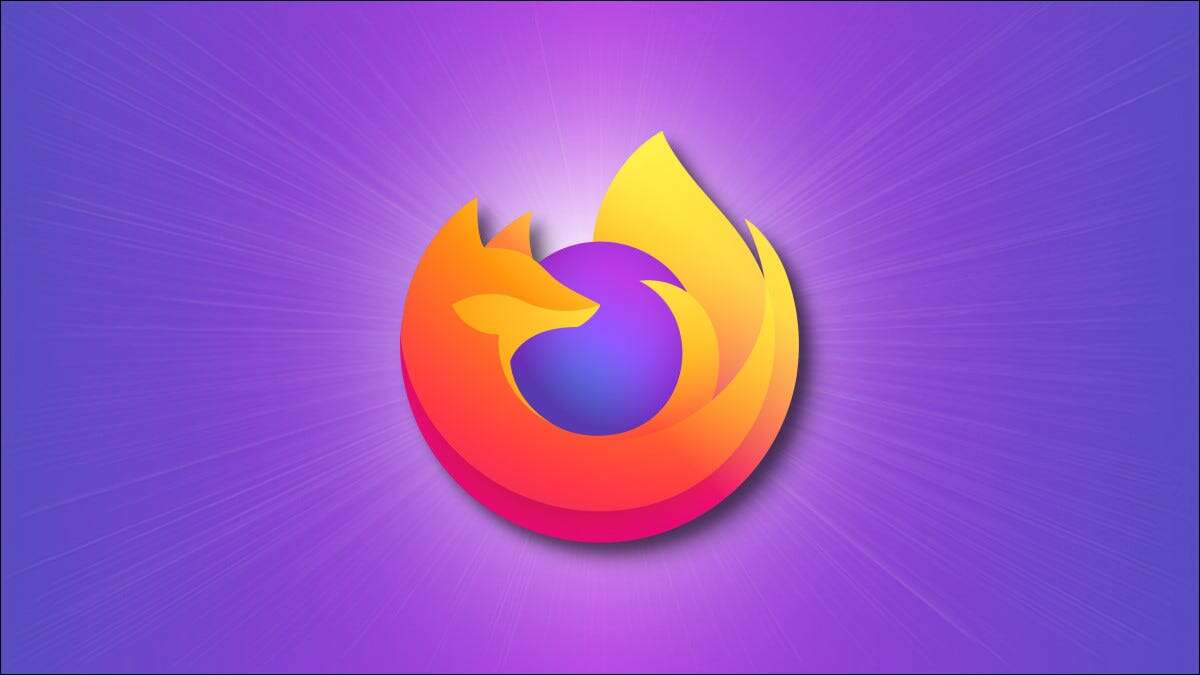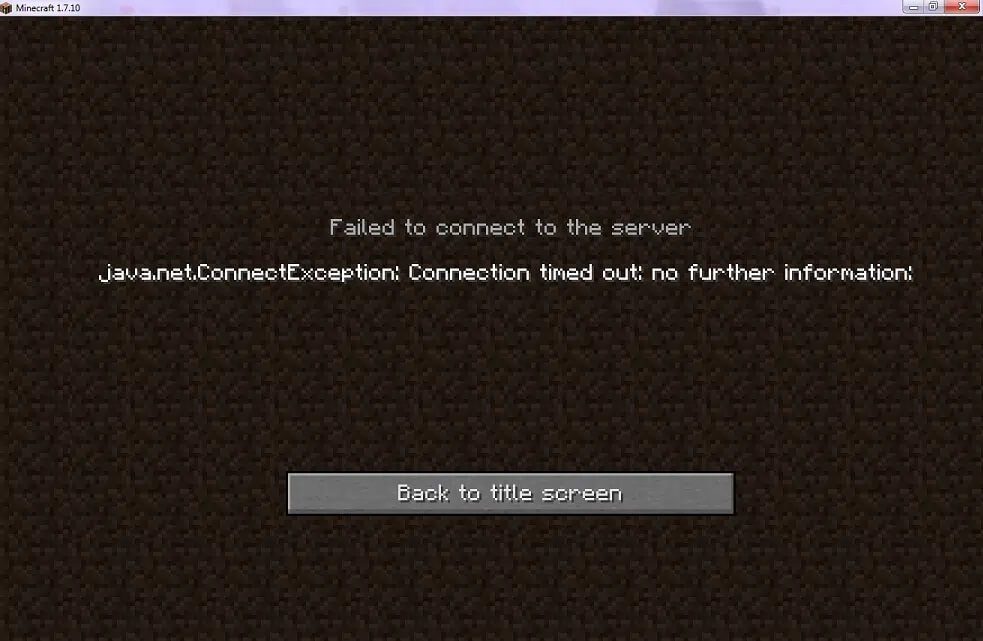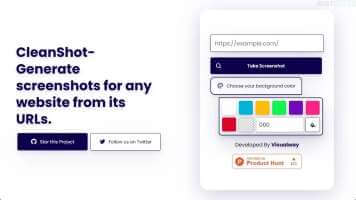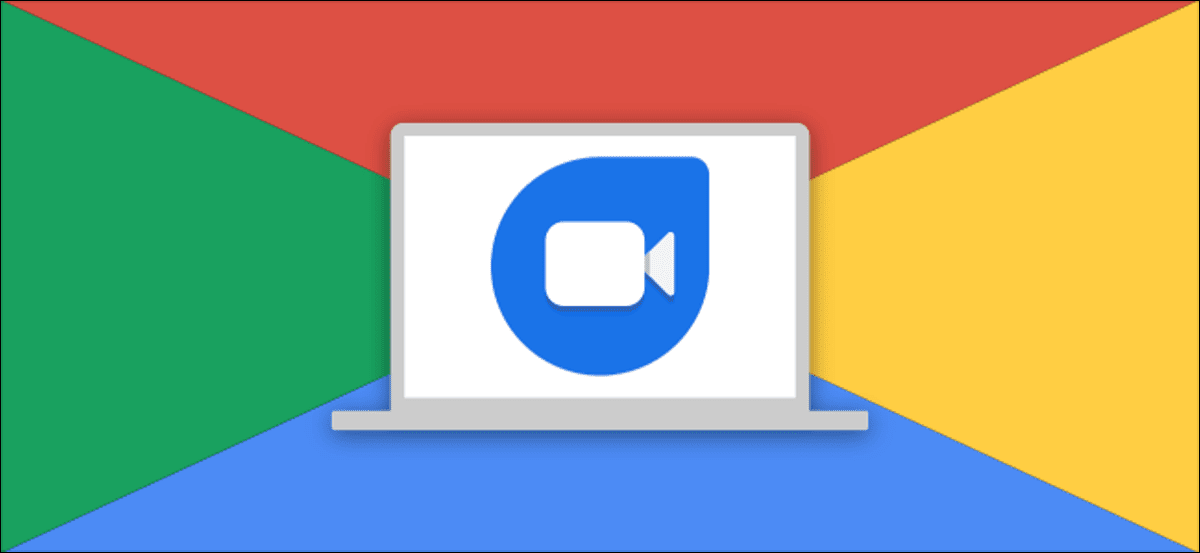Google Docs je skvělá aplikace pro optimální produktivitu. Umožňuje vytvářet dokumenty a spolupracovat se svými kolegySledujte změny. Dokumenty Google můžete dokonce použít jako aplikaci na psaní poznámek. Je k dispozici ke stažení pro všechna vaše zařízení a je známý pro své skvělé možnosti synchronizace dat mezi zařízeními prostřednictvím Disku Google. Skvělý způsob, jak uspořádat své myšlenky a nápady, je vytvářet odrážky. Tento příspěvek vám ukáže, jak vytvořit a přizpůsobit odrážky v Dokumentech Google.

Vytvářejte odrážky v Dokumentech Google na počítači
Používání Dokumentů Google ve webovém prohlížeči pro stolní počítače je nejpohodlnějším způsobem práce na dokumentu. Autoři obsahu mohou například snadno psát a sdílet své koncepty prostřednictvím Dokumentů Google. Obchodní profesionálové mají přístup k hotovým šablonámPoužijte t0 v Dokumentech Google.
Pokud jde o prezentaci vašeho obsahu organizovaným způsobem, Highlights může zobrazit zvýraznění a důležité aspekty, aniž by byl váš dokument podrobný. Chcete-li je přidat do Dokumentů Google, postupujte podle těchto kroků.
Krok 1: zapnout webový prohlížeč na počítači a otevřete Stránky Dokumentů Google.
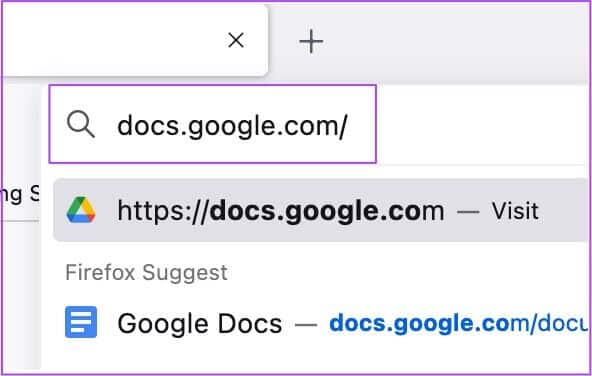
Krok 2: přihlásit se s Účet Google vaše.
ةوة 3: Jednou načíst stránku , Klikněte Nový dokument.
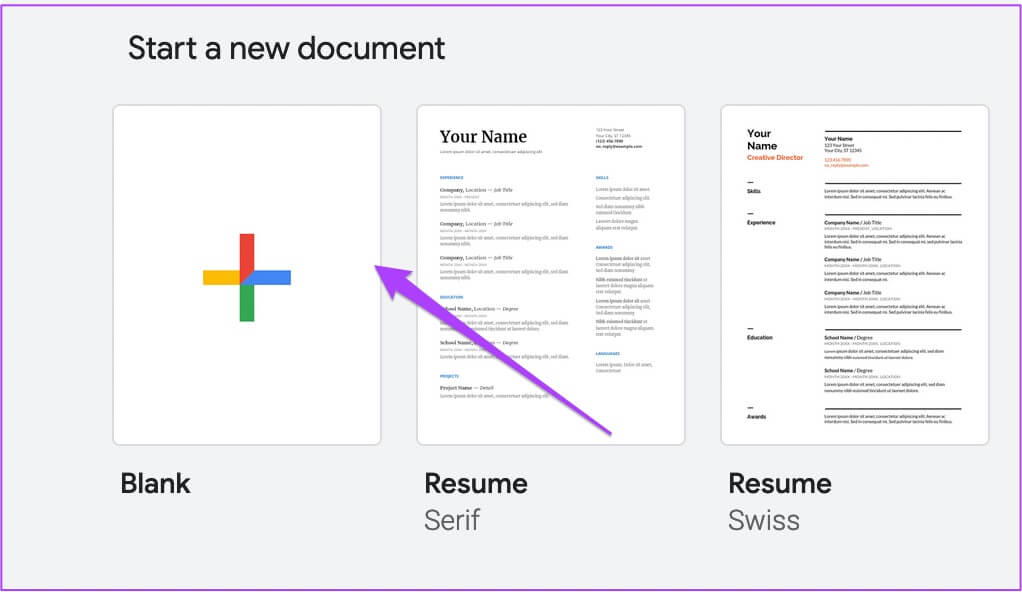
Můžete také Úprava výběru Z posledních dokumentů.
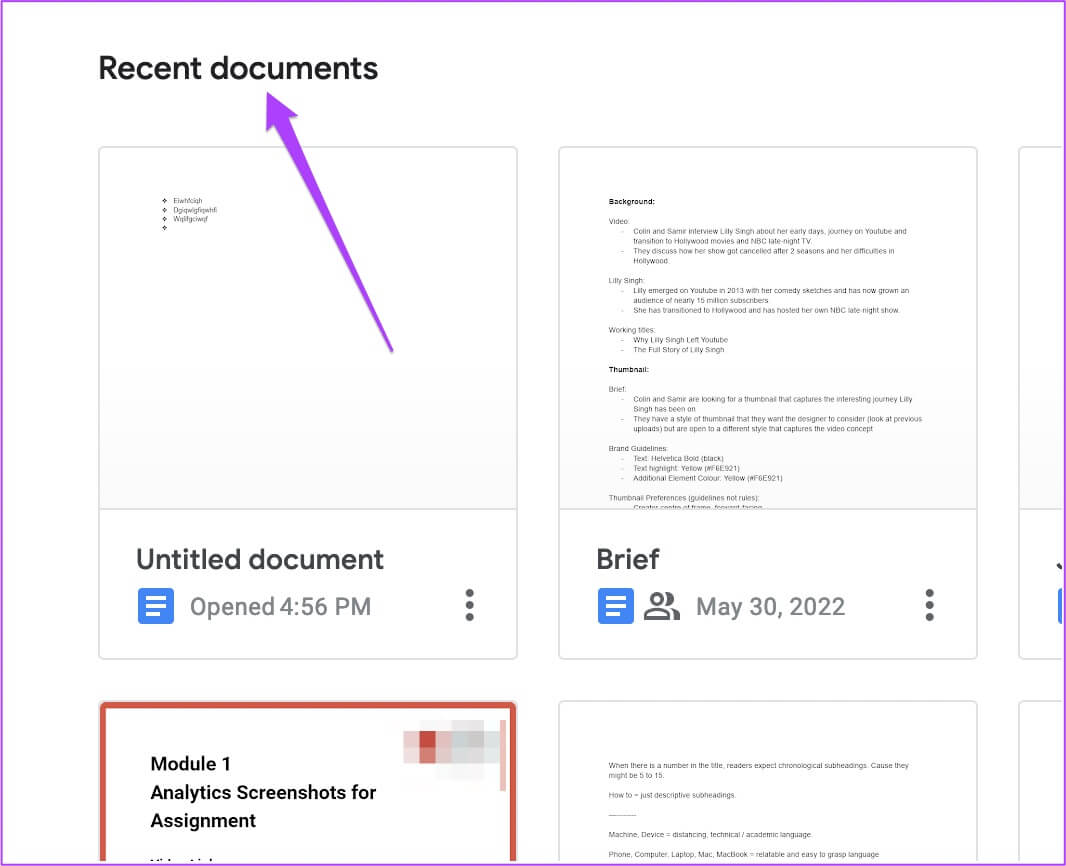
Krok 4: Umístěte kurzor do dokumentu na požadované místo Přidejte odrážky.
Krok 5: Hledat Následující tři ikony في horní lišta nabídek přímo v horní části stránky.
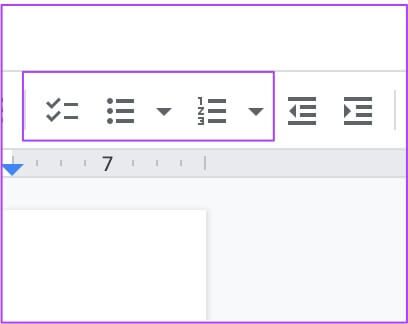
umožňuje vám První volba Přidejte kontrolní seznam.
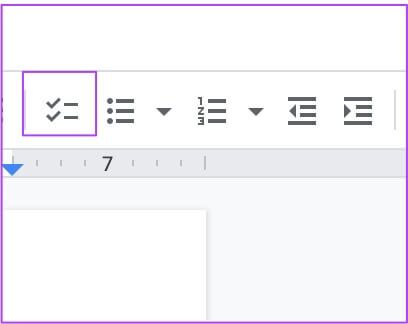
umožňuje vám Druhou možností je přidat seznam s odrážkami. Klikněte kód a vybrat koho Výchozí návrhy střel.
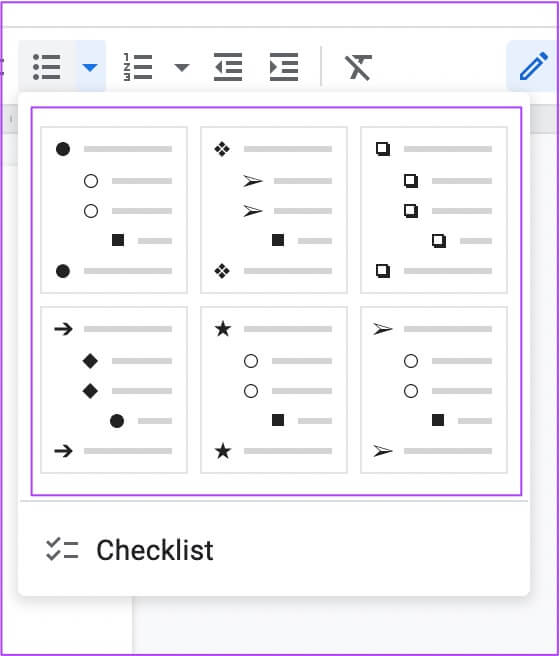
Nabízí vám třetí možnost Přidejte číslovaný seznam. Klikněte kód vybrat si z Výchozí návrhy střel.
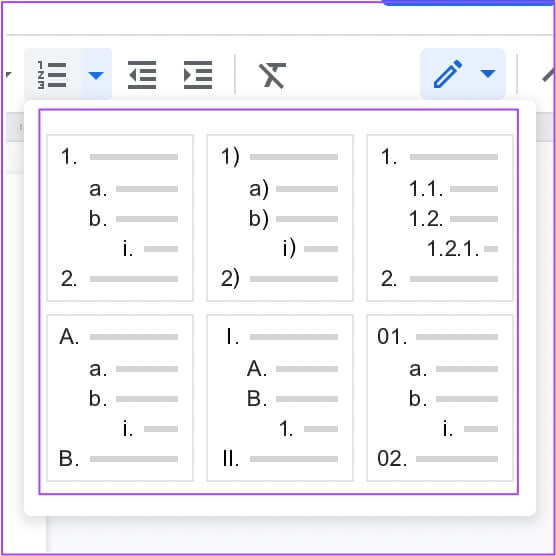
ةوة 6: Po výběru designu začněte Přidejte odrážky na stránku.
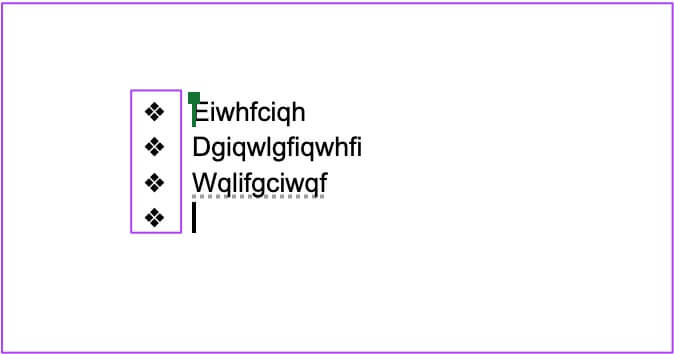
Krok 7: Po přidání klepněte na Command/Control + S k uložení změn.
Přizpůsobte si odrážky v Dokumentech Google na počítači
Pokud chcete odrážky dále přizpůsobit, můžete tak učinit v Dokumentech Google. Následuj tyto kroky.
Krok 1: Přesuňte ukazatel myši na nejvyšší skóre dříve vytvořené.
Krok 2: Kliknutím je vyberete a kliknutím pravým tlačítkem je zobrazíte Další možnosti.
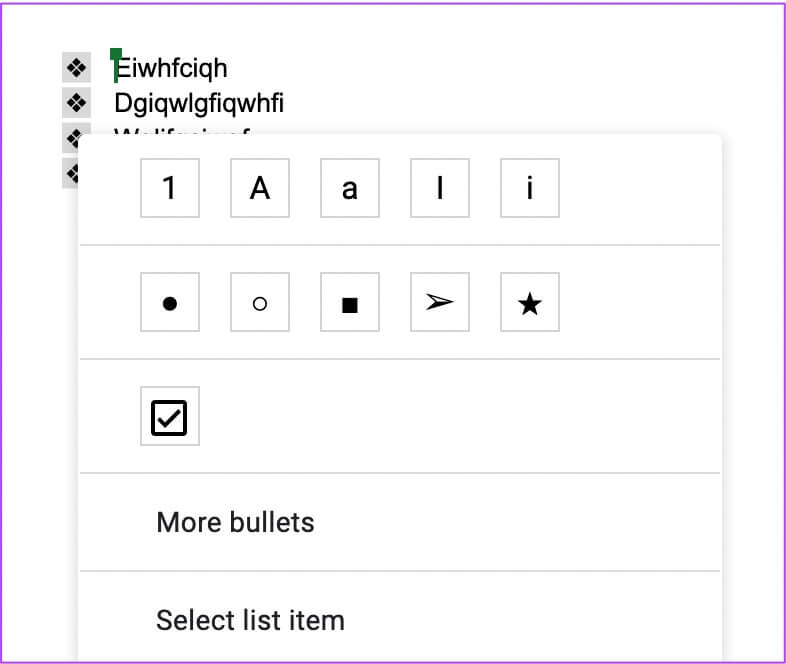
ةوة 3: Klikněte Více nábojů.
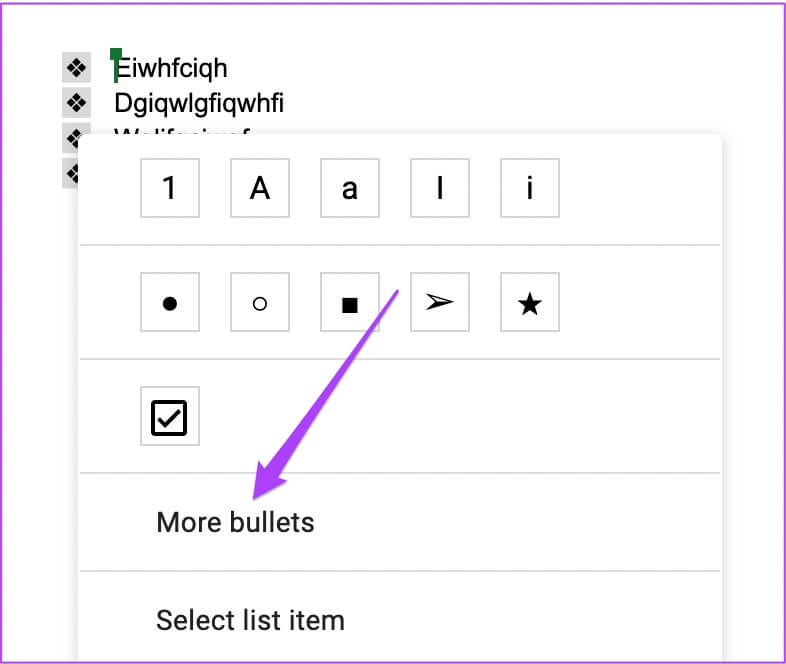
Nyní uvidíte dialog se spoustou možností pro stylování odrážky. Můžete dokonce nakreslit tečkovaný design perem.
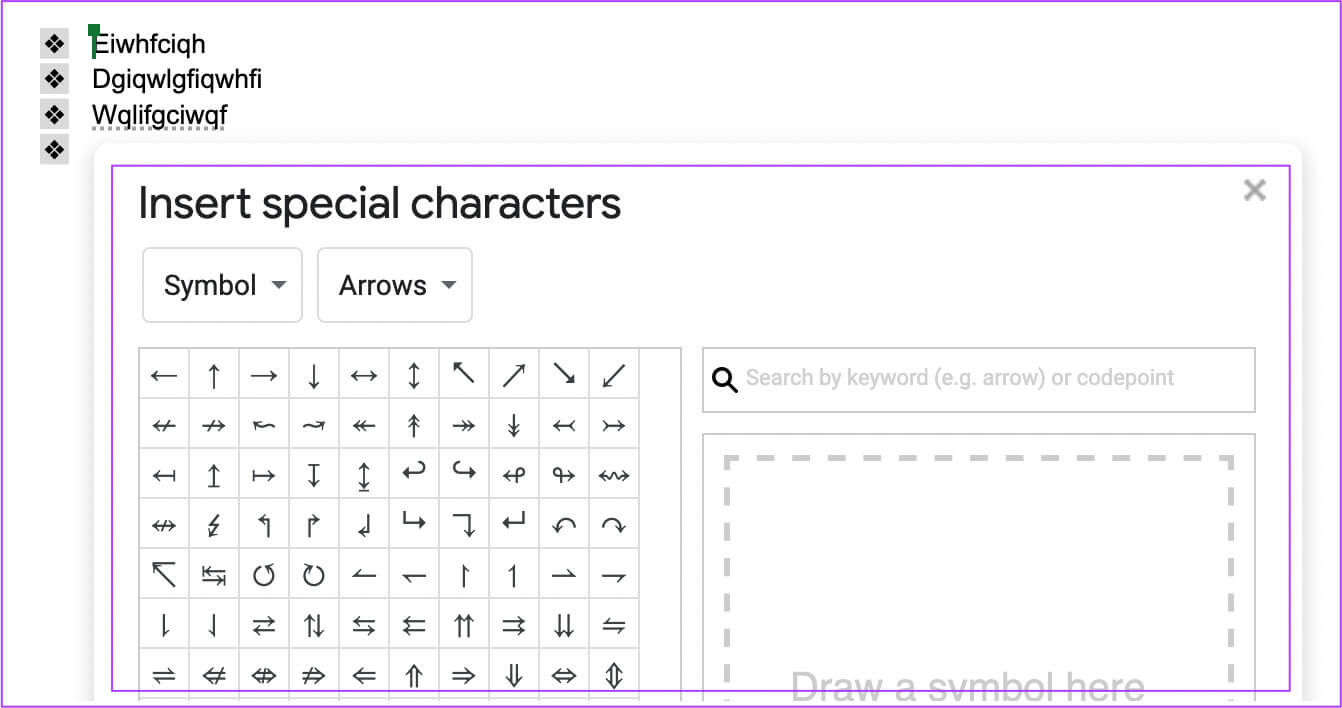
Krok 4: Lokalizovat dot design Tvé volby.
uvidíš Zvolený bodový design Na vaší stránce se zobrazí poslední.
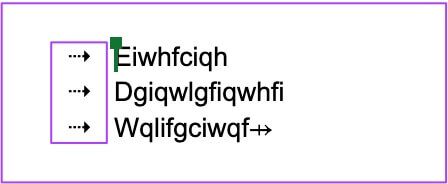
Krok 5: Klikněte na Command/Control + S k uložení změn.
Vytvářejte a přidělujte odrážky v GOOGLE DOCUMENTS na mobilu
Aplikace Dokumenty Google a další aplikace sady Google Productivity Suite jsou k dispozici ke stažení pro Android a iPhone. Když musíte upravovat své dokumenty na cestách, Dokumenty Google fungují perfektně. Jen se ujistěte, že máte silné internetové připojení pro přístup ke všem synchronizovaným dokumentům.
Ujistěte se, že ve svém zařízení používáte nejnovější verzi Dokumentů Google.
Stáhněte si Dokumenty Google pro Android
Stáhněte si Dokumenty Google pro iPhone
Chcete-li přidat odrážky, postupujte takto. Kroky zůstávají stejné pro uživatele Android a iPhone.
Krok 1: Otevřeno Aplikace Dokumenty Google na vašem Androidu nebo iPhonu.
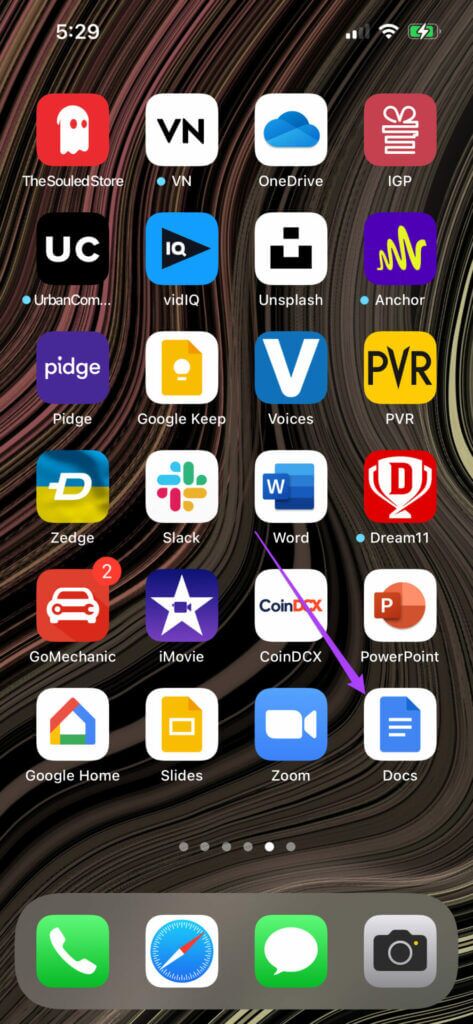
Krok 2: Otevřeno nový dokument nebo přístup předchozí dokument které chcete upravit.
ةوة 3: Klikněte na Ikona tužky vpravo dole pro úpravu dokumentu.
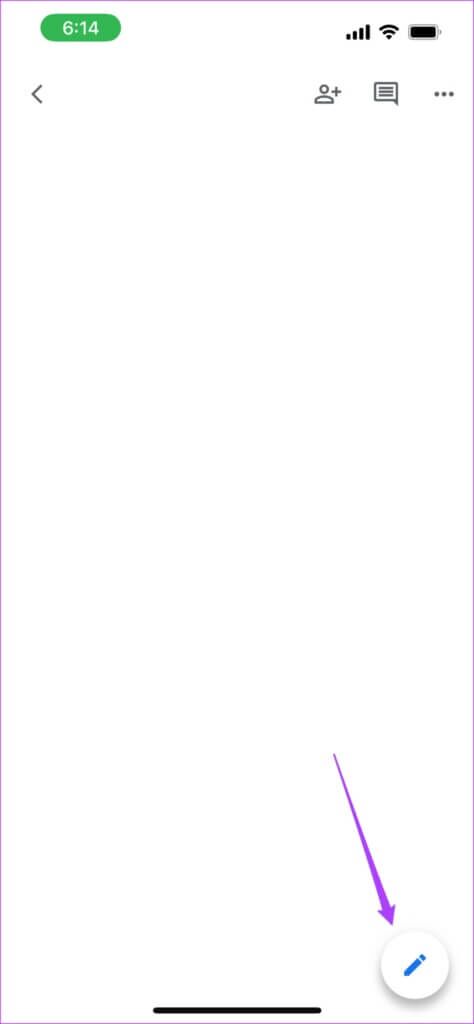
Krok 4: Vložte kurzor dokument kde chceš Přidejte odrážky.
Krok 5: Klikněte na ikona čáry vpravo nahoře.
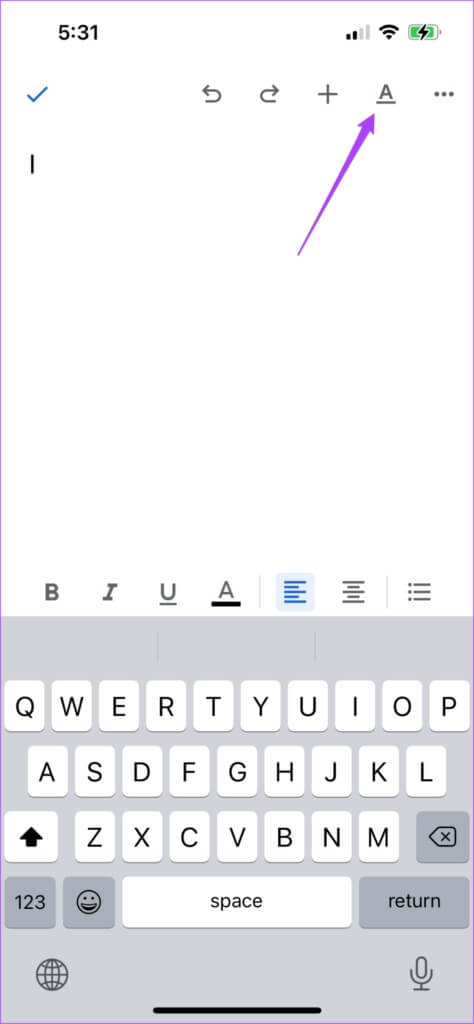
ةوة 6: Lokalizovat Karta Odstavec z vyskakovací nabídky.
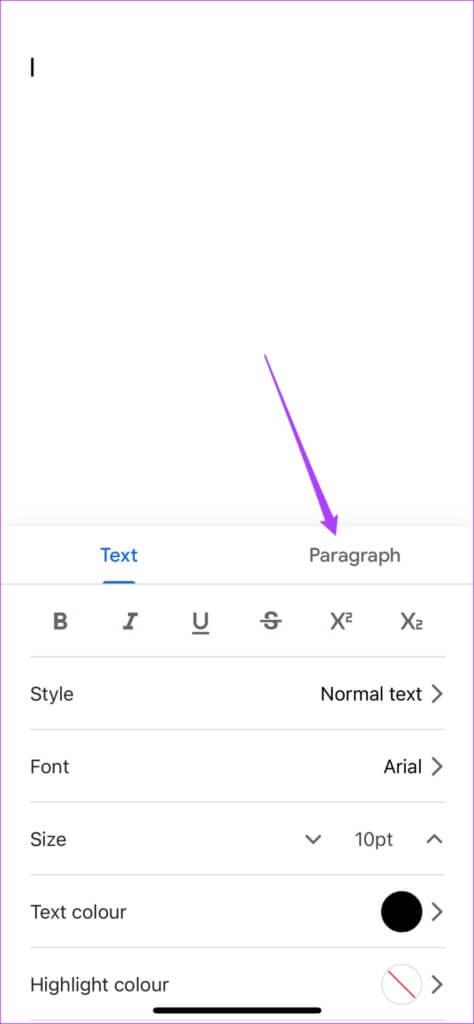
Krok 7: Kliknutím přidáte buď seznam s odrážkami .و číselný seznam v dokumentu.
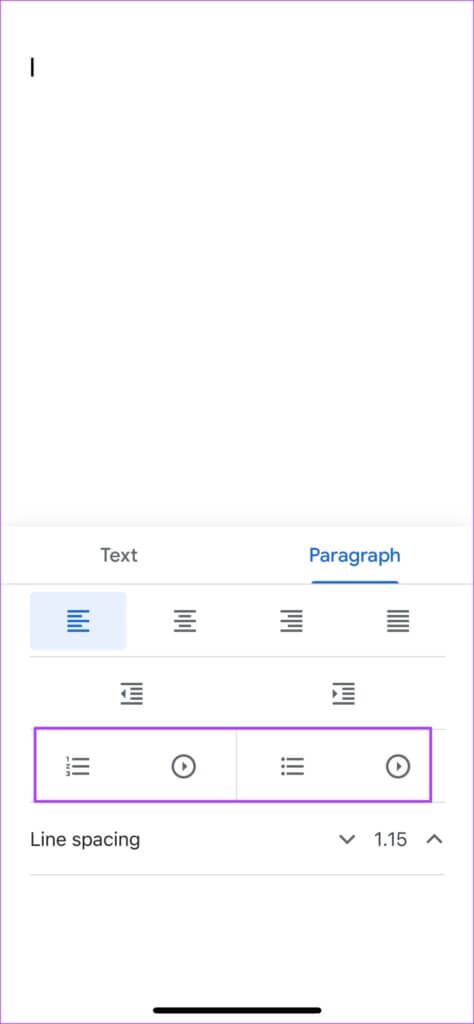
Pokud zvolíte Seznam s odrážkami , klikněte Zakroužkovaný symbol šipky Detekovat Více možností návrhu odrážek.
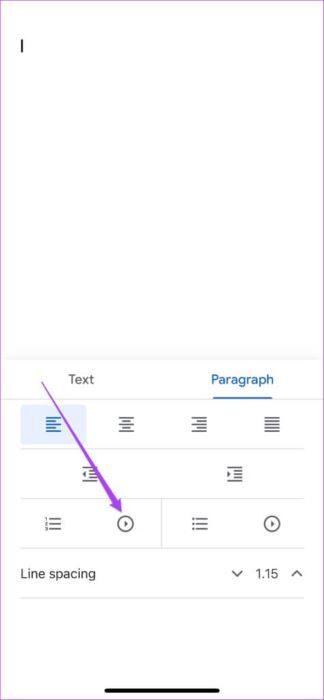
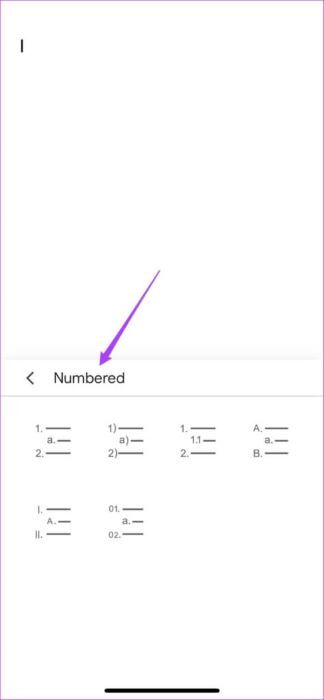
Pokud určíte číselný seznam , klepnutím na ikonu šipky v kroužku zobrazíte více Možnosti návrhu odrážky.
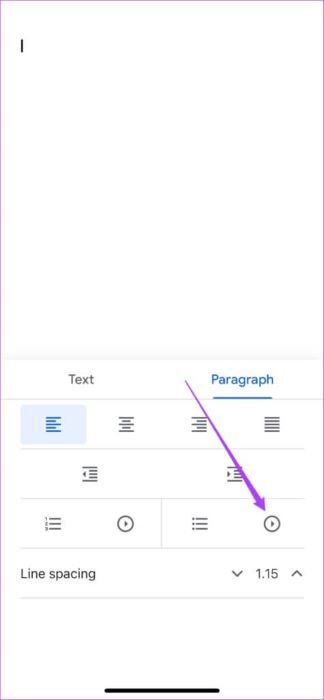
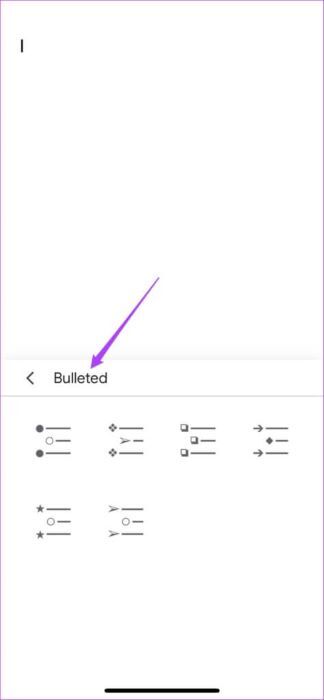
Krok 8: Lokalizovat design a přidat Výčtové body k dokumentu.
ةوة 9: Klikněte na ikona modré šipky v levém horním rohu pro uložení změn.
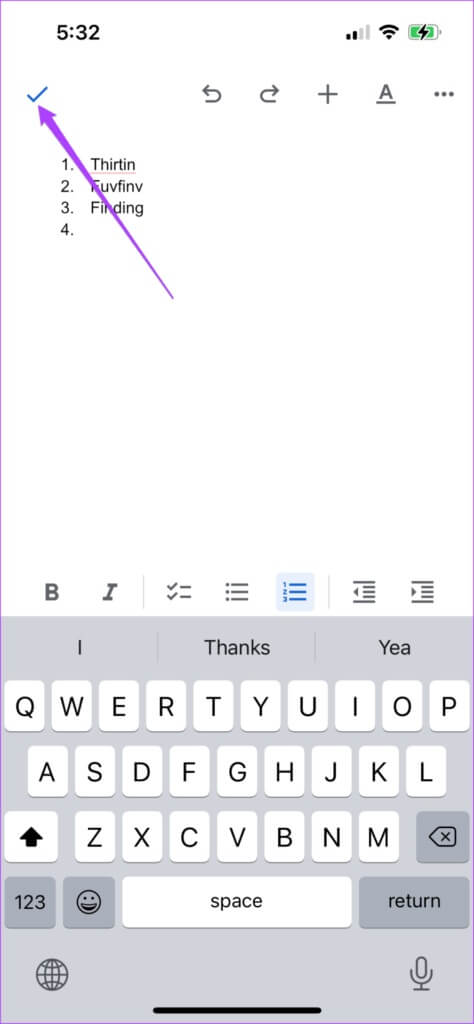
Zvýrazněte své body pomocí Bullet Points
Odrážky v Dokumentech Google jsou efektivním způsobem, jak zvýraznit nebo shrnout své nápady. Můžete použít různé bitmapové návrhy, aby byl text v dokumentu atraktivnější. Výše uvedené kroky ukazují, jak vytvořit a přizpůsobit odrážky v Dokumentech Google.